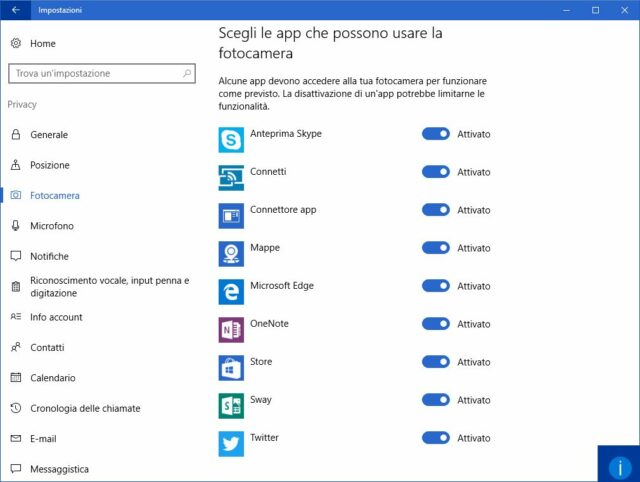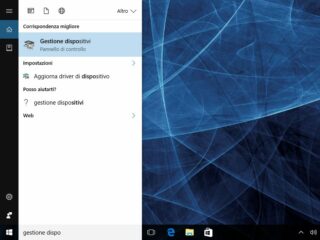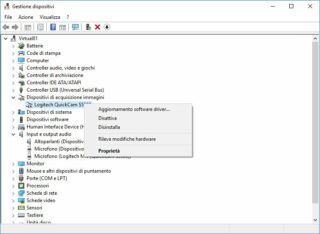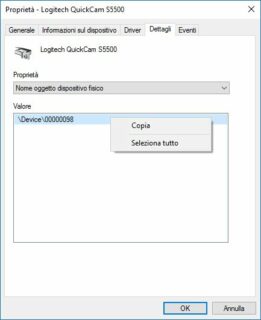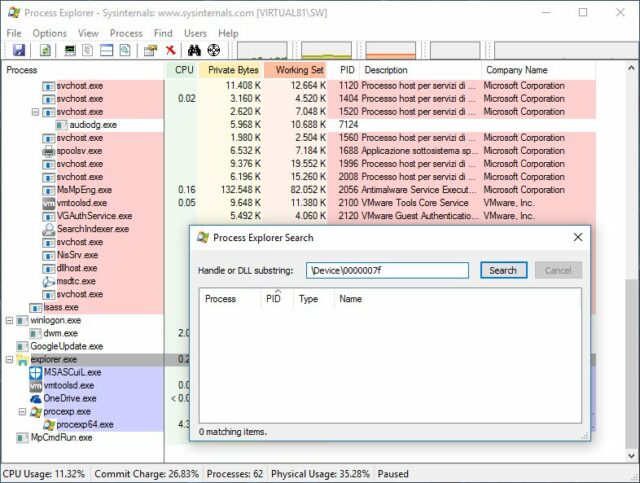L’uso non autorizzato delle periferiche integrate nei computer da parte dei malware è purtroppo molto più di una leggenda urbana o di un espediente utilizzato nei film e nelle serie Tv: esistono vari esempi di codici malevoli capaci di attivare il microfono o la webcam del computer in maniera invisibile, e quindi registrare informazioni senza che l’utente si accorga di nulla. Ha fatto scalpore l’uso di rimedi semplici da parte di personaggi noti, come il fondatore di Facebook Mark Zuckerberg, che è stato visto più volte utilizzare un notebook con la webcam oscurata con un pezzetto di nastro adesivo.
Microsoft ha implementato in Windows 10 un sistema di accesso condizionato all’hardware da parte delle App: prima di poter utilizzare la Webcam o il microfono, i software devono essere autorizzati in modo esplicito dall’utente. Per visualizzare l’elenco delle App autorizzate basta aprire le Impostazioni e raggiungere la sezione Privacy; qui si possono trovare sottosezioni per controllare l’uso della fotocamera, del microfono o dei sensori di geolocalizzazione.
Se si apre la sezione Fotocamera, per esempio, Windows presenta un elenco di tutte le App autorizzate ad accedere all’hardware (figura A). Se si studia meglio questa lista, però, ci si rende conto che include soltanto le App Universal: i tradizionali software Win32, invece, non possono essere controllati con questo sistema. Serve una procedura alternativa, più laboriosa ma applicabile a tutte le versioni recenti di Windows, che consenta di individuare qualsiasi applicazione stia accedendo a una specifica risorsa hardware.
Scopriamo come procedere.
Il primo passaggio è ottenere la denominazione dell’hardware nel formato utilizzato dal computer: aprite la Gestione dispositivi, per esempio digitandone il nome nella casella di ricerca di Windows e aprendo il primo risultato nell’elenco (figura B). La lista dei dispositivi è organizzata per tipologia: le webcam si troveranno tra i Dispositivi di acquisizione immagini, mentre i microfoni in Input e output audio.
Selezionate il device di cui volete verificare l’uso e fate clic destro sul suo nome per richiamare il menu contestuale (figura C). Selezionate Proprietà per aprire la finestra che contiene tutte le informazioni sull’hardware, e poi passate alla scheda Dettagli.
- Figura B
- Figura C
- Figura D
Aprite la casella a discesa Proprietà e selezionate l’elemento Nome oggetto dispositivo fisico; fate clic destro sulla casella valore per richiamare il menu contestuale e selezionate la voce Copia (figura D). Negli appunti verrà salvato il nome utilizzato dal sistema operativo per identificare l’hardware.
Per individuare i programmi che stanno accedendo al dispositivo serve un software di terze parti: per esempio il potentissimo freeware Process Explorer di SysInternals.
Dopo aver scompattato l’archivio e avviato il programma, selezionate Find/Find Handle or DLL, incollate il nome del dispositivo individuato e fate clic su Search (figura E).